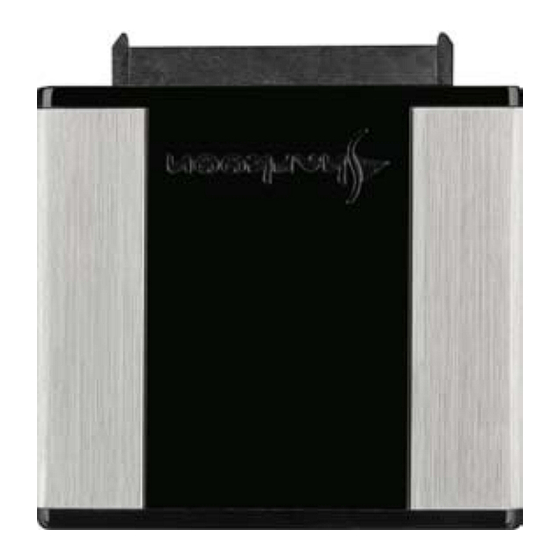Inhaltsverzeichnis
Werbung
Quicklinks
Werbung
Inhaltsverzeichnis

Inhaltszusammenfassung für Sharkoon DriveLink USB3.0
- Seite 1 DRIVELINK USB3.0 DRIVELINK USB3.0...
-
Seite 2: Inhaltsverzeichnis
File Backup (Dateibackup) File Manager (Dateimanager) Setup 6.5.1 Files Backup (Dateibackup) 6.5.2 Others (Weitere) A – DriveLink USB3.0 B – Netzteil C – USB3.0-Anschlusskabel (100 cm) D – Tools-CD mit Backup-Software und 1. Eigenschaften PDF-Anleitungen • Ermöglicht den externen Einsatz von 2,5"-, 3,5"- und 5,25"-SATA-Laufwerken via USB3.0... -
Seite 3: Das Gerät Im Überblick
3. Das Gerät im Überblick B – ISO-Stromanschluss (DC) C – Backup-Taste (Drücken zum direkten Starten des Daten-Backups) D – USB3.0-Anschluss E – Status-LED A – SATA-Anschluss für 2,5"-/3,5"-/5,25"-Geräte F – Netzteil G – ISO-Stromanschluss (DC) DRIVELINK USB3.0... -
Seite 4: Installation Der Hardware
DriveLink aus der Hardwarekonfiguration Ihres Systems, indem Sie das -Symbol in der Taskleiste doppelklicken; ein Menü öffnet sich. Wählen Sie den DriveLink, um diesen sicher zu entfernen. Anschließend können Sie den DriveLink abschalten und den PC herunter- fahren. DRIVELINK USB3.0... -
Seite 5: Installation Der Software
Software auf (Abb. 1). Legen Sie die mitgelieferteTools-CD in Ihr CD/DVD-Laufwerk ein. Wechseln Sie auf Ihr CD/DVD-Laufwerk (z.B. D:\). Öffnen Sie den Ordner „Sharkoon“ . Starten Sie „Setup.exe“ und folgen Sie den Anweisungen des Installations-Agenten. Abb. 1 Nach Abschluss der Installation erscheint in der Taskleiste folgendes Icon: „Help“... -
Seite 6: Quick Launch
(Backup-) Laufwerk Programms siehe oben 6.1. durch, indem Sie diese Schaltfläche H – Durch Anklicken dieser Schaltfläche wird anklicken. ein Daten-Backup ausgeführt. Hinweis: Die Backup-Dateien werden im (versteckten) Ordner „Fnet“ Ziellaufwerk gespeichert. Dieser Ordner darf nicht gelöscht werden! DRIVELINK USB3.0... -
Seite 7: File Manager (Dateimanager)
Backup gestartet wird. E – Bestimmen Sie die System-Ordner, die gesichert werden sollen. F – Legen Sie fest, ob der Dateibackup-Ordner versteckt werden soll und ob zum Starten eines Schnell-Backups eine zusätzliche Bestätigung erforderlich sein soll. DRIVELINK USB3.0... -
Seite 8: Others (Weitere)
Datenverlust, insbesondere durch sachgemäße Handhabung, übernimmt SHARKOON keine Haftung. Alle genannten Produkte und Bezeichnungen sind Warenzeichen und/ oder eingetragene Warenzeichen der jeweiligen Hersteller und werden als geschützt anerkannt. Als einTeil von SHARKOONs Politik der fortwährenden Produktverbes- serung unterliegen Produktdesign und -spezifikationen Änderungen ohne vorherige Ankündigung.